Amministrazione
Per semplificare la gestione di computer e utenti, abbiamo introdotto le pagine di amministrazione con molte funzioni utili. Qui è possibile avere una panoramica di tutti i computer, gruppi di computer, utenti e gruppi di utenti. Inoltre, è possibile accedere all'Audit per visualizzare e filtrare tutti gli eventi all'interno delle pagine di amministrazione e configurare le impostazioni a livello di dominio o di utente.
Nota: Le pagine di amministrazione sono accessibili solo agli utenti amministratori di dominio. Il proprietario dell'account è un amministratore di dominio per impostazione predefinita; è possibile promuovere altri utenti ad amministratore di dominio andando su Administration > Users > Select User > Settings > General, e configurare l'impostazione Domain Admin su "Abilita".
Computer
The Computers page displays all remote computers associated with your account, including those registered by users created under your account. It gives you a central location to manage computers, view key information, and organize them into groups for easier access control.
Key Features:
- See All Computers: View all remote computers linked to your account, including those registered by users within your domain.
- Change Group: Move computers between groups to organize them.
- Change Owner: Reassign ownership of a computer to another user.
- Share Computer: Share access to a specific computer with users or user groups in your domain. You can also assign connect-only access to limit permissions.
- Add Tags: Use tags to categorize and filter computers based on your own criteria.
- Computer Details: The table displays columns such as Alias, Computer Name, Status, Last Online, Computer Group, Owner, Shares, Tags, Platform, Agent Version, IP Address, and MAC Address.
- Export to CSV: Exports the same computer data to a CSV file.
Nota: If a computer is added to a Computer Group, ownership is automatically transferred to the Group Owner. The group owner can be changed by users with the appropriate permissions (e.g. Group Admin, Computer(s) Manager, or Computer Owner).
Nota: For easier management and advanced permission controls (such as setting access levels or automating sharing for newly added computers), we recommend sharing via Computer Groups instead of individual computers.
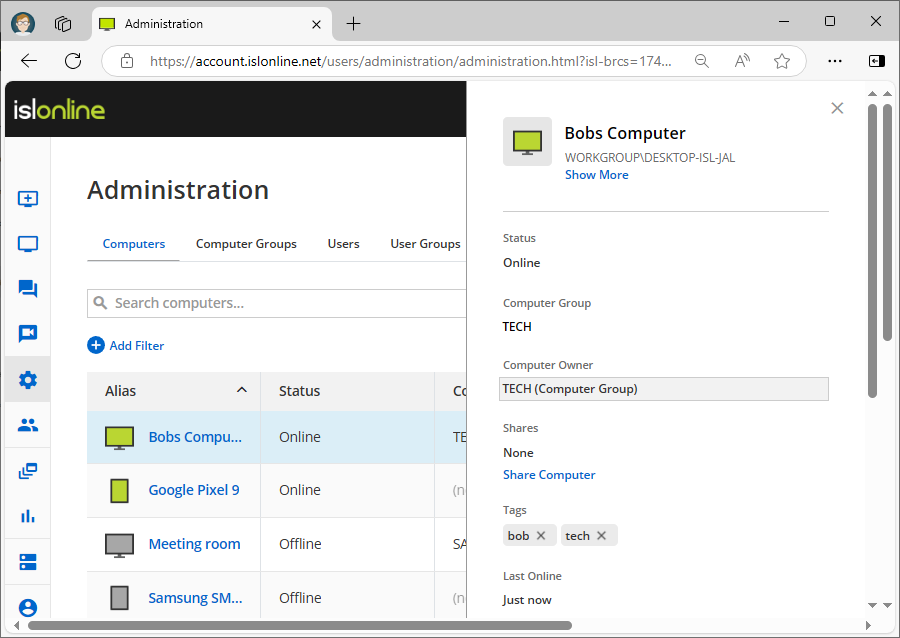
Amministrazione > Computer
The Web Portal > Administration > Computers page allows you to view and manage detailed properties of each computer, but it does not support bulk operations such as changing access passwords, upgrading the ISL AlwaysOn agent, deleting computers, or performing multiple actions at once.
To perform these actions, use the main Computers page (available in both the ISL Light application and the Web Portal > Computers section), which displays all computers you own or those shared with you.
If a computer is not visible or manageable via the Computers interface, you can still access and modify it under Administration > Computers. From there, you can either:
- Change owner to yourself, or
- Share the computer with a Computer Group where you are the Group Owner, or the group is shared with you with Group Admin permissions.
Once these conditions are met, the computers will appear in your Computers dashboard (in both the Web Portal and ISL Light). From there, you’ll be able to perform actions such as connecting to computers, deleting them, changing access passwords, upgrading the ISL AlwaysOn agent, and more.
Gruppi di computer
La pagina Gruppi di computer di ISL Online offre una panoramica di tutti i gruppi di computer del vostro account.
Key Features:
- Create Groups: Set up new computer groups to strucutre.
- Add Computers to Groups: Assign one or more computers to a group.
- Assign Group Members: Group members can be individual users or user groups from within your domain. When adding members to a Computer Group, you can assign one of the following permission levels:
- Change Group Owner: The Group Owner is the user who created the computer group. This user has full control over the group.
- Delete Groups: Delete computer groups when they are no longer needed.
Members with this permission can connect to computers within the group, but cannot edit, delete, or manage them in any way.
b.) Gestione computerInherits all permissions from Connect Only. In addition, members can edit and delete computers, and execute actions (e.g., upgrade agent, change password).
c.) Amministratore del gruppoInherits all permissions from Computers Manager. Group Admins can also manage access to the group — including adding or removing members and changing their permissions.
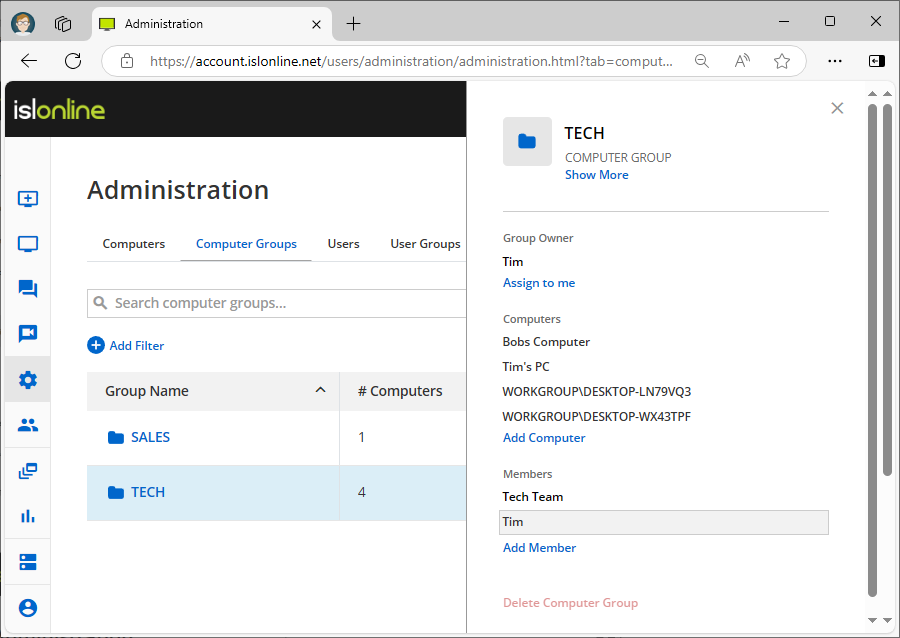
Amministrazione > Gruppi computer
Utenti
La pagina Utenti consente di creare nuovi utenti e di assegnare loro gli account ISL Online. È anche possibile gestire gli utenti esistenti modificando i loro nomi completi, gli indirizzi e-mail e cambiando o reimpostando le loro password. Inoltre, è possibile impostare permessi specifici per ogni utente, come l'assegnazione del numero di licenze o la disabilitazione di alcune funzioni.
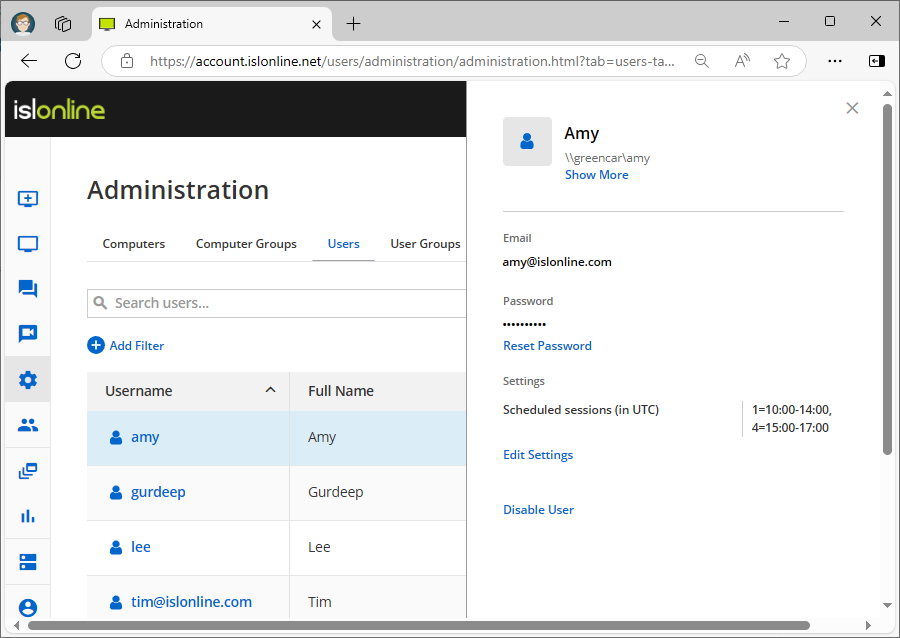
Amministrazione > Utenti
Gruppi utente
La pagina Gruppi di utenti consente di creare gruppi di utenti e di aggiungerli a tali gruppi. Lo scopo principale dei gruppi di utenti è quello di raggruppare gli utenti in base a determinate caratteristiche, come ad esempio il reparto. Creando un gruppo di utenti per un reparto, è possibile concedere l'accesso a determinati computer o gruppi di computer per l'intero reparto e impostarne le autorizzazioni.
Ad esempio, si può avere un gruppo di utenti denominato "Admins" che richiede l'accesso a più computer o gruppi di computer. Condividendo i computer o i gruppi di computer con il gruppo di utenti "Amministratori", i nuovi membri del team avranno automaticamente accesso a tali risorse quando vengono aggiunti al gruppo. Se un utente non ha più bisogno di accedere, può essere semplicemente rimosso dal gruppo.
Leggi manuale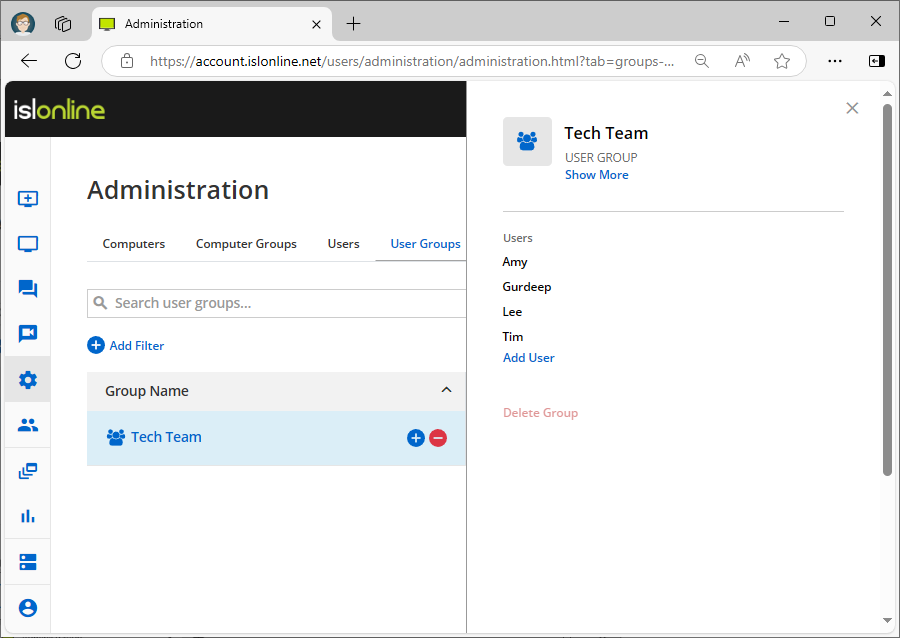
Amministrazione > Gruppi di utenti
Audit
La pagina Audit fornisce una panoramica di tutti gli eventi che si verificano nelle pagine di amministrazione. È possibile filtrare gli eventi per tipo, ad esempio "utente creato", e vedere quando si sono verificati, se sono andati a buon fine, chi ha avviato l'azione e i dati grezzi dell'evento. Inoltre, è possibile filtrare i risultati per utente, evento, data e ora.
Leggi manuale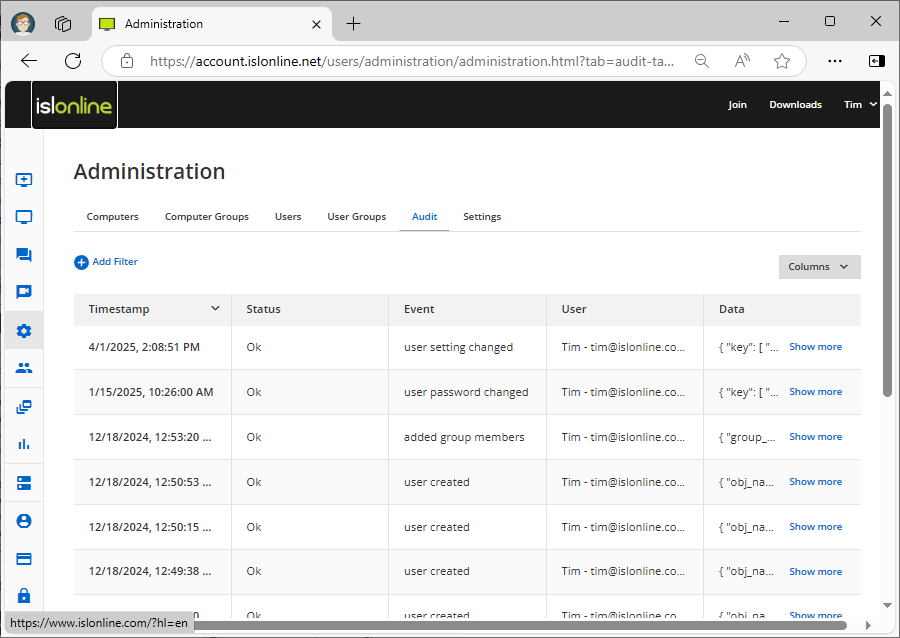
Amministrazione > Audit
Impostazioni
Le pagine delle impostazioni consentono di modificare le impostazioni del dominio che riguardano tutti gli utenti. È possibile gestire gli orari di accesso programmati per i computer, richiedere l'autenticazione a due fattori, impostare i requisiti di lunghezza e complessità delle password e altro ancora. Queste impostazioni possono essere attivate o disattivate anche a livello di utente, accedendo a Administration > Users > User Settings.
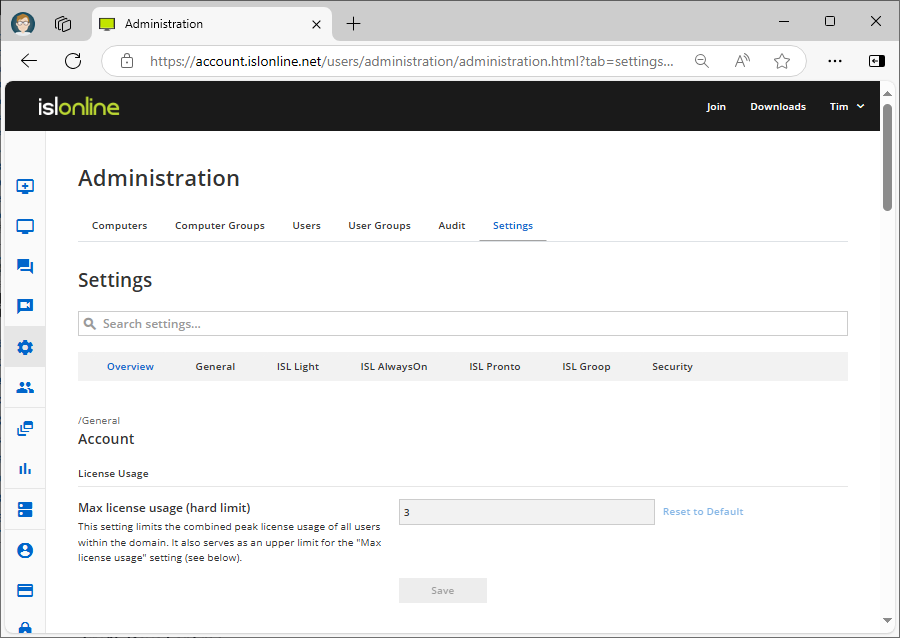
Amministrazione > Impostazioni > Panoramica
- Abilitato
- Disabilitato (consente di annullare): L'impostazione è disattivata, ma può essere sovrascritta a un livello inferiore.
- Disabilitato (nega l'annullamento): L'impostazione è disabilitata e NON può essere sovrascritta a un livello inferiore.
Elenchiamo alcuni esempi di impostazioni
Dominio Admin
L'attivazione di questa opzione consente l'accesso alle pagine di amministrazione. Si consiglia di abilitare questa impostazione solo a livello di utente.
Utilizzo massimo della licenza
Questa impostazione limita il numero di licenze disponibili per un utente.
Sessioni pianificate (in UTC)
Questa impostazione specifica i giorni della settimana e gli orari in cui l'utente può avviare una sessione. Le sessioni che non rientrano nella programmazione verranno rifiutate.
Salta autenticazione accesso (operatore ospite)
Quando questa impostazione è attivata, gli operatori possono invitare operatori ospiti (senza account utente) nelle loro sessioni ISL Light.
Accesso senza autenticazione a due fattori configurata
Disabilitando questa opzione, si forzerà l'Autenticazione a due fattori per gli utenti. Gli utenti dovranno configurare l'Autenticazione a due fattori al prossimo tentativo di accesso se non hanno impostato almeno un metodo di Autenticazione a due fattori.
Leggi manuale